win8系统更新显卡后出现花屏后怎么处理
作者:佚名 来源:雨林木风系统 2018-12-19 18:05:04
win8系统在更新显卡后出现花屏的情况,想必我们都碰到过这个情况,这是由于驱动程序于系统不兼容所出现的情况,那么对于这个故障我们都有很好的处理方法了么?今天小编就在这里详解2中方法
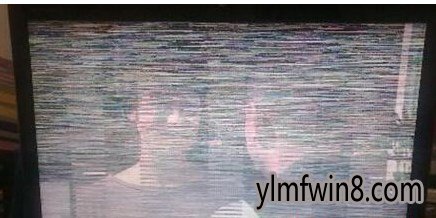
方法一、快捷,但是只适合双显卡的台式机
1、首先大家得先确认一下自己的电脑是否是双显卡的,很简单查看一下机箱后面的接口有几个vga接口,或者几个HDMI高清接口,具体哪种接口试自己使用的是哪种接口,如果有2个相同以上的接口,就把连接在原来接口的插头拔下插到另外主板上的接口,这样就可以显示画面了,由于独立显卡花屏了,集成显卡还是可以使用的
2、显示画面后大家再进入设备管理器,把你所安装的显卡驱动删除,一版情况下大家都是在使用独立显卡,所以如果不记得大家安装的是哪块显卡的话大家可以试着删除独立显卡的驱动,独立显卡都是在显示适配器点击后下面的第二个位置,如图所示
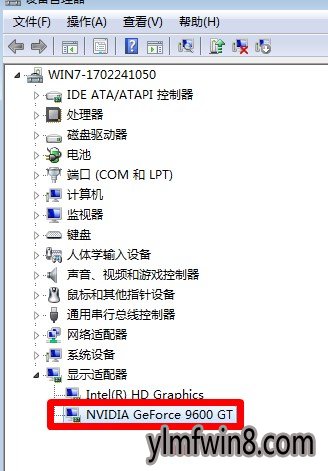
3、右击显卡,选折卸载删除驱动,打勾确定后卸载便可
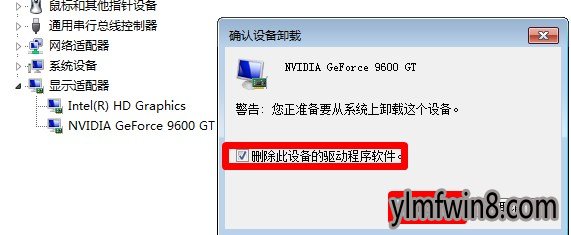
4、下载驱动精灵或者驱动大师重头驱动一遍便可
办法二,需要重启,笔记本和台式机都适用
1、重启计算机进入安全模式,在看不到屏幕的情况下,大家可以直接按一下电源键来完成关机,然后再开机,快速按F8键,当然无经验的网友还是否停的按F8,一下一下按,直到出现“高级启动菜单”
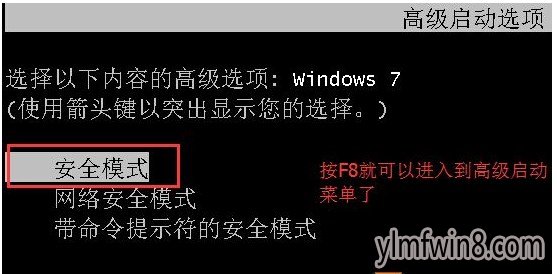
2、在高级启动菜单中选中“安全模式”并进入,进入桌面之前系统大概会询问是不进行系统还原来处理故障,大家不处理直接进入到安全模式;
3、进入安全模式后, 右键打开桌面上的“计算机”图片,然后选中属性;
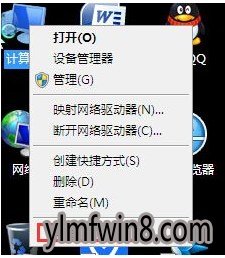
4、出现系统信息界面再选中进入到“设备管理器”;
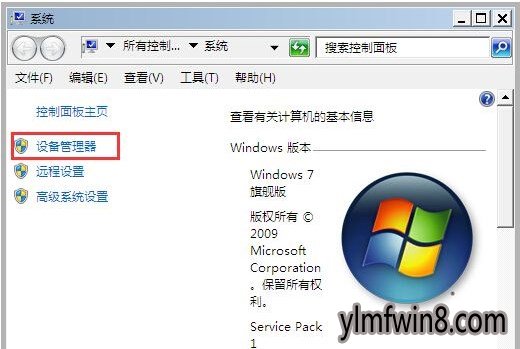
5、然后在设备管理器的硬件列表中找到“显示适配器”并展开,右键打开其中的项目(显卡),选中卸载;
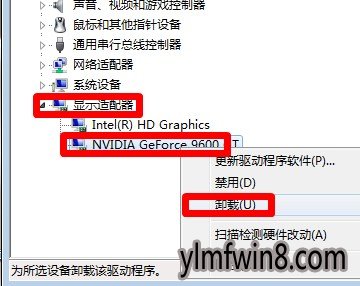
6、出现卸载对话框后,大家必须勾选“删除此设备的驱动程序软件”选项,然后选中“确定”;
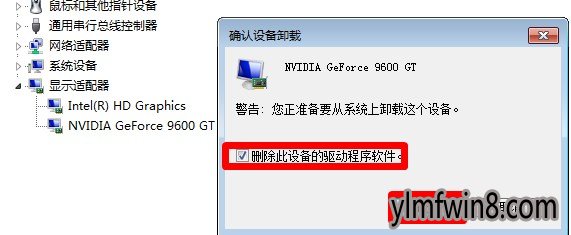
以上就是小编为我们详解的2种更新显卡后花屏的处理方法,希望对我们有借助
相关阅读
- 热门手游
- 最新手游
- 本类周排行
- 本类总排行
- 1win8系统没有法安装Flash插件提示证书验证失败如何办
- 2电脑快捷键大全|电脑快捷键使用大全
- 3怎么关闭win8系统的错误报告
- 4win8序列号(可激活windows8所有版本的产品密钥)
- 5win8 ActiveX installer (AxinstSV)是什么服务可以禁止吗?
- 6win8系统点击GiF动画图标没有法显示如何办
- 7win8 dllhost.exe是什么进程?Dllhost.exe进程占用CPU或内存高如何办?
- 8win8系统regsvr32提示DLL不兼容及各种Dll不兼容的处理办法
- 9win8如何删除宽带连接?
- 10win8网页任何关闭所有网页就全关了,关闭提示如何找回?





